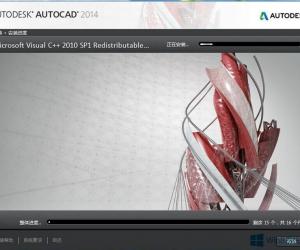如何查看win7系统当前内存占用数据 win7电脑内存占用情况怎么查询方法
发布时间:2017-12-25 09:06:43作者:知识屋
如何查看win7系统当前内存占用数据 win7电脑内存占用情况怎么查询方法 我们在使用电脑的时候,总是会遇到很多的电脑难题。当我们在遇到了如何查看win7系统内存占用数据的时候,那么我们应该怎么办呢?今天就一起来跟随知识屋的小编看看怎么解决的吧。
如何查看win7系统内存占用数据?
首先第一步我们需要做的就是进入到电脑的桌面上,然后在桌面上找到一处空白的位置,使用电脑的鼠标对其进行右键点击操作,这个时候我们就会看到弹出一个选项列表,直接对里面的小工具进行点击就可以了,继续进行下一步的操作。
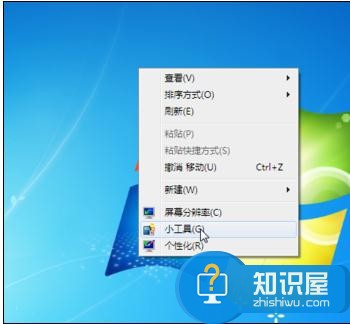
当我们在完成了上面的操作步骤以后,现在已经进入到这样的一个小工具的页面中,然后可以在里面看到很多的电脑设置选项。
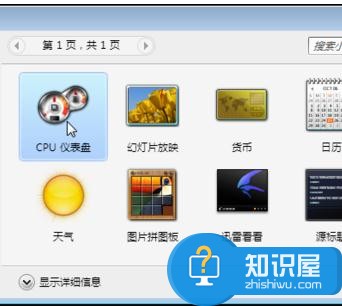
这一步我们需要做的就是在这个里面找到像两个仪表盘一样的显示,直接将其拖动到电脑的桌面上就可以了。
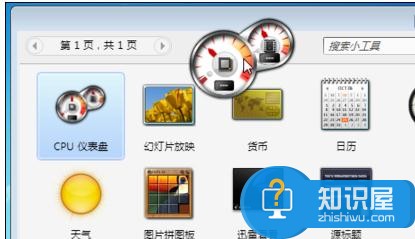
现在我们就可以在左边位置看到电脑中的CPU的使用情况了,在右边显示的就是电脑中内存的使用情况了。这就是全部的操作过程了,是不是很简单呢?
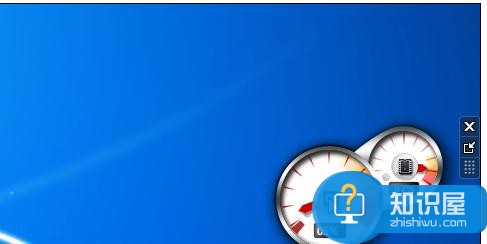
对于我们在遇到了如何查看win7系统内存占用数据使用的时候,那么我们就可以利用到上面给你们介绍的解决方法进行处理,希望能够对你们有所帮助。
知识阅读
软件推荐
更多 >-
1
 一寸照片的尺寸是多少像素?一寸照片规格排版教程
一寸照片的尺寸是多少像素?一寸照片规格排版教程2016-05-30
-
2
新浪秒拍视频怎么下载?秒拍视频下载的方法教程
-
3
监控怎么安装?网络监控摄像头安装图文教程
-
4
电脑待机时间怎么设置 电脑没多久就进入待机状态
-
5
农行网银K宝密码忘了怎么办?农行网银K宝密码忘了的解决方法
-
6
手机淘宝怎么修改评价 手机淘宝修改评价方法
-
7
支付宝钱包、微信和手机QQ红包怎么用?为手机充话费、淘宝购物、买电影票
-
8
不认识的字怎么查,教你怎样查不认识的字
-
9
如何用QQ音乐下载歌到内存卡里面
-
10
2015年度哪款浏览器好用? 2015年上半年浏览器评测排行榜!